windows安全中心的自动防护功能需根据使用习惯调整。若使用第三方杀毒软件,如火绒、卡巴斯基,建议关闭defender的实时保护以避免冲突;若使用纯净系统,则应保持开启。其次,云防护功能建议开启以提升对新型病毒的响应速度。第三,自动扫描时间可设置为避开使用高峰期,如凌晨两点。最后,排除项应谨慎添加,推荐仅针对特定文件夹或程序进行排除,路径可在「病毒和威胁防护」中设置。

Windows安全中心的自动防护功能其实已经做得比较全面了,但默认设置未必适合每个人。想让它真正发挥作用,还得根据自己的使用习惯适当调整。

很多人一看到“实时保护”就以为必须开着才安全,其实不然。如果你电脑上装了第三方杀毒软件,Windows自带的实时监控反而可能冲突,导致系统卡顿。这时候建议关闭Windows Defender的实时保护,交给第三方软件处理。

但如果你用的是纯净系统,没装其他防护软件,那一定要确保实时保护是开启状态。路径在「病毒和威胁防护」里可以找到开关。
Windows安全中心有个“云提供的保护”,这个功能可以让微软快速识别新出现的恶意软件,并推送到所有用户。简单来说,就是利用云端数据库提升查杀效率。
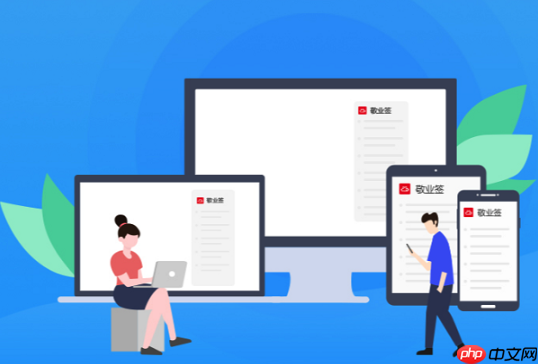
开启方式是在「病毒和威胁防护」里勾选“启用云提供的保护”。虽然不是强制项,但开了以后对新型病毒的响应速度会快很多。
默认情况下,系统会在空闲时进行自动扫描,但有时候这会导致你在用电脑的时候突然变慢。你可以自己设定扫描时间,避开高峰期。
具体操作:
Windows Defender\Windows Defender Scheduled Scan任务这样既能保证安全,又不会影响正常使用。
如果你有些开发工具或者测试程序被误报,可以通过添加排除项来避免反复拦截。但要注意,不要随意把整个盘符或大目录加进去,否则可能会漏掉真正的威胁。
推荐做法是只针对特定文件夹或进程做排除,比如:
C:\Projects\TestAppnode.exe添加路径在「病毒和威胁防护」→「管理设置」→「排除项」里。
基本上就这些设置,合理配置后,Windows安全中心的自动防护会更贴合你的实际使用需求。
以上就是Windows安全中心的自动防护功能如何优化的详细内容,更多请关注php中文网其它相关文章!

每个人都需要一台速度更快、更稳定的 PC。随着时间的推移,垃圾文件、旧注册表数据和不必要的后台进程会占用资源并降低性能。幸运的是,许多工具可以让 Windows 保持平稳运行。

Copyright 2014-2025 https://www.php.cn/ All Rights Reserved | php.cn | 湘ICP备2023035733号